윈도우10 앱 알림 개별 설정을 통해서 필요한 앱의 푸시 알림만 받고 클라우드 동기화 같이 여러 파일을 대량으로 업데이트 할 때 계속 알림이 뜨는 앱은 비활성화 할 수 있습니다.
알림 센터는 Windows 업데이트와 보안 같은 시스템 알림을 비롯해 사용자가 설치한 앱에 대해서 알림을 지원하며 스마트폰과 같이 알림 센터에서 알림 권한을 부여한 후 앱에서 세부적인 알림 조건을 설정할 수 있습니다.
스마트폰과 동기화 된 상태에서 윈도우10 으로 알림을 받을 때나 Outlook 메일 클라이언트 같이 연락처 기반의 앱은 알림이 필수적인데요.
이러한 앱 이외에 알림이 불필요한 앱을 개별적으로 관리해서 편의성을 높일 수 있습니다.
윈도우10 앱 알림 개별 설정하기
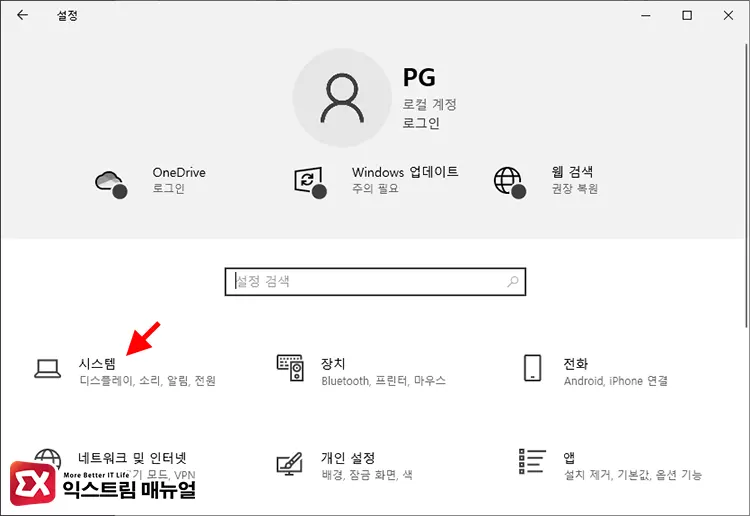
- Win + i 단축키를 눌러 Windows 설정을 연 다음 시스템을 클릭합니다.
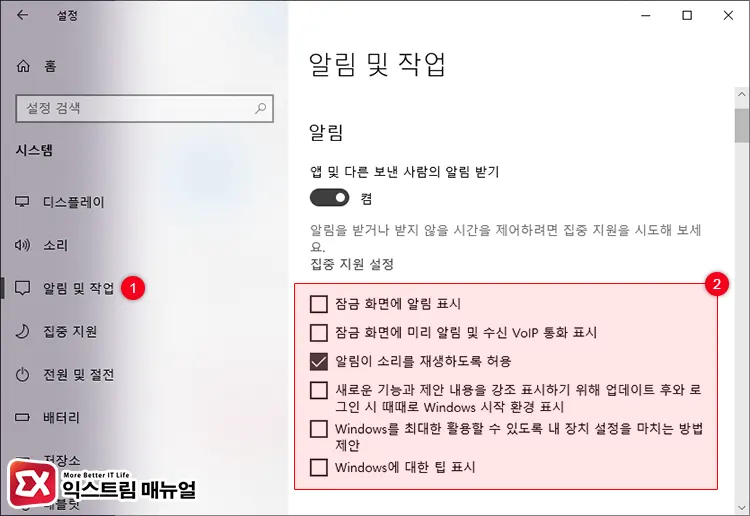
- 왼쪽 메뉴에서 알림 및 작업을 클릭합니다.
- 시스템 알림을 제어할 수 있는 알림 옵션을 사용자 편의에 맞게 개별적으로 선택합니다.
- 잠금 화면에 알림 표시
- 잠금 화면에 미리 알림 및 수신 VoIP 통화 표시
- 알림이 소리를 재생하도록 허용
- 새로운 기능과 제안 내용을 강조 표시하기 위해 업데이트 후와 로그인 시 때때로 Windows 시작 환경 표시
- Windows를 최대한 활용할 수 있도록 내 장치 설정을 마치는 방법 제안
- Windows에 대한 팁 표시
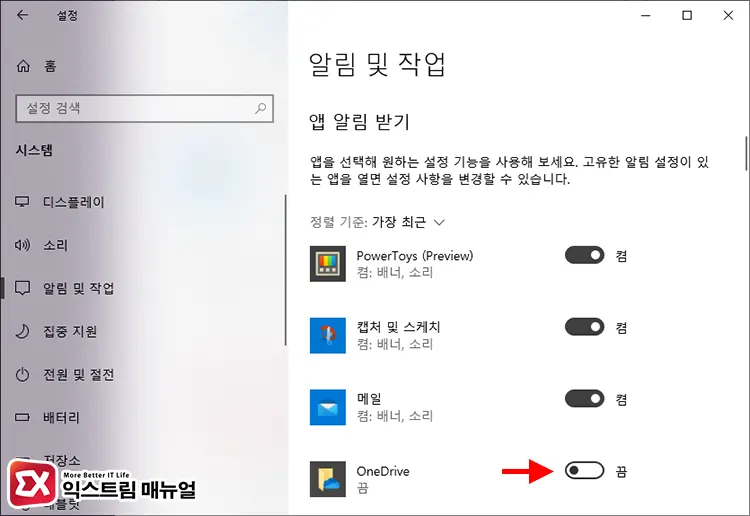
- 화면을 아래로 내려 앱 알림 받기 항목에서 앱별로 알림 끄고 켬 토글 버튼을 이용해 알림을 받을 앱과 받지 않을 앱을 개별 설정합니다.
마치며
Google Drive, OneDrive와 같은 클라우드 서비스에서 파일이 동기화 될 때 마다 알림이 계속 나타날 때 앱 알림 개별 설정을 통해서 특정 앱의 알림만 끌 수 있습니다.
또한 휴대폰과 연결 앱을 이용해 안드로이드 스마트폰과 윈도우10을 연동해서 사용하는 경우, 휴대폰의 Push 알림이 윈도우10에 그대로 전송되는데요.
앱 알림 받기 항목에 안드로이드 앱에서 윈도우10으로 푸시한 앱 알림을 개별적으로 선택할 수 있으니 휴대폰과 연동해서 사용하는 경우 원하는 앱 알림만 받아볼 수 있으니 참고하시길 바랍니다.



